...
步骤1、单击“调拨单管理”,弹出调拨单界面,单击”创建调拨单”,如图,

步骤2、弹出创建调拨单界面,选择调拨仓、目的仓、运输方式,填写备注,单击“选择产品”按钮

步骤3、弹出选择产品界面,完成后单击“确定”(若不保存单据,单击“取消”),“确定”提交,生成调单单号,此单号可跟踪调拨情况

步骤4、确认调拨单(等同于提交调拨单给上一级审核)
提交后,单据状态为“已确认”

2.1.2. 调拨审核
步骤1、如图,打开调拨审核界面

步骤2、过滤单据

步骤3、审核,同意则“审核通过”,不同意则“审核不通过”

步骤4:调拨单已审核,未出库之前,如发现调拨单做错,需要删除,可以在审核状态下撤销审核,调拨单状态会回滚到已确认,在已确认状态下,转待确认,然后作废,此调拨单会取消。占用的库存会释放并回退。

2.1.3. 调拨出库
步骤1、如图,打开调拨单出库界面

步骤2、输入调拨单号后按回车键、填写跟踪号(根据实际情况,非必填)、选择运输方式、输入订单重量、填写体积重,根据实际情况是否填写备注

步骤3、确认出库TF1605090002

2.2. 调拨类型:“标准—中转”调拨
...
步骤1、单击“调拨单管理”,弹出调拨单界面,单击”创建调拨单”,如图,
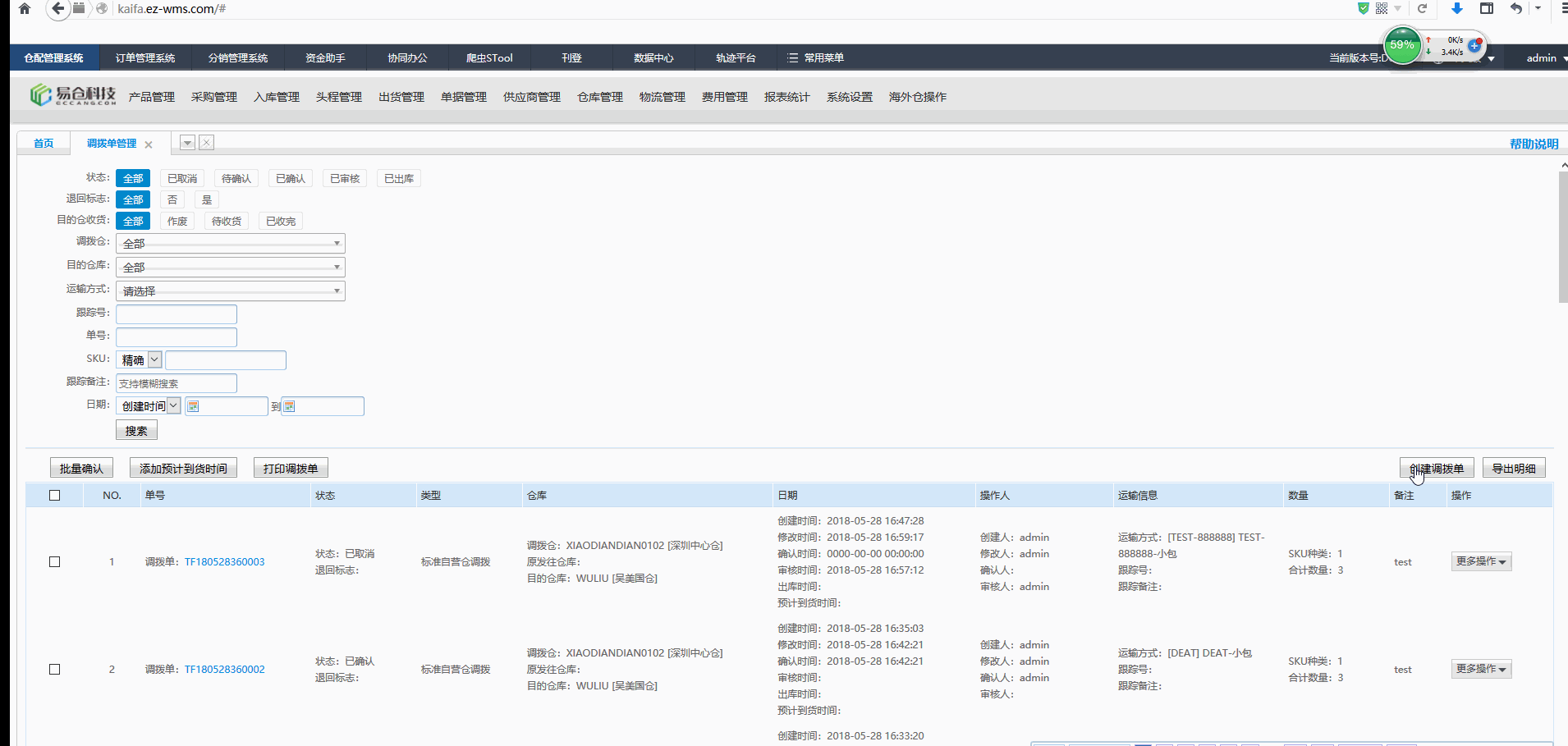
步骤2、弹出创建调拨单界面,选择调拨仓、目的仓、运输方式,填写备注,单击“选择产品”按钮
...
步骤1、单击“调拨单管理”,弹出调拨单界面,单击”创建调拨单”,如图,

步骤2、选择调拨仓、当调拨仓选择为中转/自营类型的仓库时,会弹出“内调”or“外调”选项,此情况选择的应是“内调”选项,选择原目的仓库、现目的仓库,选择运输方式
...
步骤1、单击“调拨单管理”,弹出调拨单界面,单击”创建调拨单”,如图,

步骤2、选择调拨仓、当调拨仓选择为中转/自营类型的仓库时,会弹出“内调”or“外调”选项,调往国内自营仓,不用走头程,此处应选择“外调”选项,选择目的仓库,选择运输方式,填写备注,单击“选择产品”
...
5. 如何查看调拨成本
步骤1、按如图所示路径打开,单击“搜索”按钮

步骤2、根据筛选结果,单击“编辑”按钮,可查看采购成本、头程运费、关税,调拨的是哪个批次的入库单
